[STARTERS 4기 TIL] 프로젝트 기반 태블로 실전 트레이닝 #13 - 심화 그래프 2 (간트, 게이지, 벤다이어그램, 불릿, 캘린더) (230329)

📖 오늘 내가 배운 것
심화 그래프 만들기!
1. 간트 차트
2. 막대 게이지 차트
3. 벤다이어그램
4. 불릿 차트
5. 캘린더 차트
1. 간트차트 - waterfall 차트
누계! 컨설팅 임원 분들이 좋아한다
장점 : 어느 필드가 자기 역할을 잘 못하고 있는지 볼 수 있다!
마크 : 간트 차트
(1) waterfall 계산식 만들어준다!

% 주의할 점 : profit 같은 경우는 -도 존재하기 때문에 이 점을 숙지하고 만들어야 한다.
(2) 확인해야 할 지표들 적절히 배치하고 [마크]-[간트 차트]

(3) 합계에서 [퀵 테이블 계산] - [누계]

(4) waterfall을 크기로

처음에 간트 차트만 있을 때 선 기준에서 -로 누계가 되었기 때문에 위 같은 모양이다!
% 레이블 꼭 붙여주기
(5) 행 총합계 표시로 우측에 총합계 바를 만들어줄 수 있다

팁으로 window max, sum sales 사용하면 비율도 구해줄 수 있다
2. 막대 게이지 차트
(1) 득점 만들기
ZN 함수 사용
→ NULL 아님 식 반환, NULL 이면 0 반환
→ NULL 있으면 그래프 더러워지기 때문에 혹시 모를 상황을 배제하고자 사용
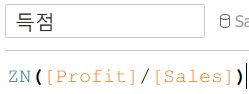
(2) 차원으로 1 넣고 위에서 만든 득점도 넣고 축 동기화

(3) 득점을 평균으로 바꾸고 축 동기화

(4) 축 누르고 [축 편집]

% 두 수치가 비슷하다면 축이 비슷할 수 있는데, 이 때문에 동기화 후 항상 축 편집을 해야 한다.
고정 후 -1, 1로 설정한다! 이건 상황에 맞게 적절히 설정하기
5. 최종적으로 서식, 색상 등등 적절히 설정해 주기~

3. 벤다이어그램
텍스트가 길면 겹칠 수 있는데, 한 번 보여주는 용도로 사용하기 좋다
장점 : 각 영역에 포함된 정보와 두 영역에 모두 포함되는 정보를 한눈에 확인할 수 있다.
3가지 함수가 들어간다.
1. 두 원의 위치 좌표 필요
x 축 기준 -1 1 위치를 중심으로 원 두 개 만들어주고
if type = '핫'
then -1 else 1 end 요련 식
2. 각 집합, 교집합에 text를 표현해야 한다.
원의 좌표가 x -1, 1 이면 -1, 0, 1로 표현
if product = 라떼 or product = 아이스 라떼
then 0 elseif type = 핫 then -1 else 1 end 요런 식
3. text label은 특수문자 줄 바꿈으로 맞춰주기
즉, 레이아웃을 먼저 짜고 텍스트 레이블 넣어주는 것
(1) 원 위치 만들기!

2. 글 위치 넣기!

3. 텍스트 라벨

IF [Product]='라떼' OR [Product]='아이스 라떼'
THEN '
|
|
|
|
|'
ELSEIF [Type]='핫'
THEN '핫'
ELSE '아이스'
END
4. 레이아웃 짠 원과 텍스트를 이중축으로 사용한다

5. 축 동기화 각각 원, 텍스트

6. 각 원, 텍스트 영역에 맞게 색상과 label 넣어주기!


% 원 크기 안 겹칠 때는

요거 바꾸면서 맞춰보기!
4. 불릿차트
실적 데이터를 표현하기 위한 그래프
목표 달성 대비 실적 결과를 보여주기 위해 사용
만들기 위해서는 measure 2개 이상 필요하다
(1) target 함수 생성 - 목표 라인으로 들어갈 수치

(2) profit, target 함수 열에 드래그 후 표현방식 - 불릿차트 선택
(3) [행 축 우클릭] 후 [참조선 필드 바꾸기]

(4) order date를 행으로 넣기
(5) 마크에서 막대

% 사실 아까 target 함수는 sum으로 바꿔도 똑같다

그냥 수치를 집계한 것이기 때문에 sum/avg에 의미 부여하지 말기
5. 캘린더 시각화
주차 별로 데이터 손쉽게 파악할 수 있다.
모든 날의 날짜 데이터가 존재해야 한다! 날짜 비면 그 부분 그냥 비어버림
주말 색상 넣기 : 필드 나누고, 색은 색상 표에서 지정
(1) weekend 함수 생성, order date의 일, 월 일 때 weekend 나머지는 weekday

(2) 열 : order date -요일, 행 : order date - 주 번호

(3) 텍스트, 색상 넣기
(4) 필터 필드

원하는 연도-월 설정
(5) 머리글 없애기 및 서식 설정

날짜 서식도 요약된 월 이름 등으로 바꿀 수 있다!
6. 이모저모
1. 오늘 배운 차트들은 이런 종류가 있고, 실무에서 쓰인다는 거 알고 있기!
실무에서는 기업에 따라 형식이 정해져 있기 때문에 쓰는 것만 쓴다 (오늘 배운 것 중에는 막대 게이지-간트)
만드는 건 구글링으로 가능하지만 혹시 필요할 때 생각해 내는 게 중요하기 때문에 머릿속에 집어넣고 있기!
2. 이중축을 많이 사용할 텐데?
이중축 사용 구별법? 가로 막대그래프가
(1) 둥글다
(2) 끝까지 색이 채워져 있다
(3) 가운데 선이 있다
3. 텍스트 테이블만 아니면 차원 필요
4. 단위가 빠지는 건 말이 안 된다~
텍스트 부동으로 해서 우측 상단에 넣어줘야 함!
5. 생키차트? 절대 쓰지 말기
💪🏻 좋았던 점, 앞으로 개선해야 할 점 (추가로 배워야 할 점)
📌 해커톤을 위한 데이터를 받았는데... 자유 주제이다 보니 목적을 정의하는 단계부터 쉽지 않았다!
추가로 확인하고 싶은 부분을 태블로로 시각화할 때 버벅거리게 된다
다양한 데이터로 케이스 스터디 무조건!!💪🏻
#유데미, #유데미코리아, #유데미부트캠프, #취업부트캠프, #부트캠프후기, #스타터스부트캠프, #데이터시각화 #데이터분석 #태블로